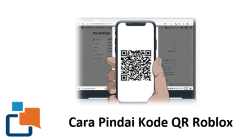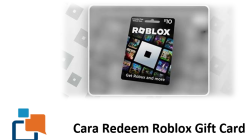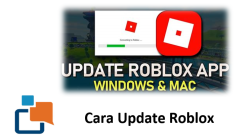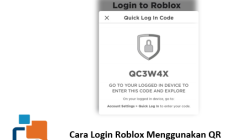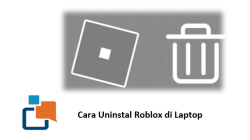Cara Mengatasi Game Roblox Tidak Bisa Dibuka – Siapa yang tidak kesal ketika ingin bermain Roblox tapi aplikasinya malah ngadat? Rasanya seperti sedang lapar tapi warung tutup semua. Frustasi memang, apalagi kalau kamu sudah berencana main bareng teman-teman setelah seharian capek sekolah atau kerja. Nah, jangan sampai mood kamu rusak gara-gara masalah teknis yang sebenarnya bisa diatasi dengan mudah!
Fenomena Roblox yang mendadak tidak responsif memang bukan hal langka di dunia gaming. Platform yang memiliki lebih dari 200 juta pengguna aktif bulanan ini kerap mengalami gangguan teknis. Mulai dari masalah koneksi internet, bug aplikasi, hingga konflik dengan sistem operasi. Tapi tenang saja, setiap masalah pasti ada jalan keluarnya!
Pengalaman pribadi saya dulu, pernah mengalami hal serupa saat ingin ikut event terbatas di Roblox. Aplikasinya macet total, padahal item yang ditunggu-tunggu cuma tersedia beberapa jam saja. Deg-degan maksimal! Untungnya, setelah mencoba berbagai cara, akhirnya berhasil masuk tepat waktu.
Dalam artikel ini, kalian akan menemukan solusi komprehensif untuk mengatasi masalah Roblox yang bandel. Tidak perlu khawatir lagi jika aplikasi favorit kalian tiba-tiba mogok di saat-saat krusial. Mari kita ulas tuntas berbagai metode yang sudah terbukti ampuh!
Penyebab Utama Masalah Game Roblox Tidak Bisa di Buka
Sebelum terjun ke solusi, penting untuk memahami akar permasalahan terlebih dahulu. Ibarat dokter yang harus mendiagnosis penyakit sebelum memberikan obat, kita perlu tahu apa yang sebenarnya terjadi dengan aplikasi Roblox kamu.
Koneksi internet yang tidak stabil menjadi dalang utama di balik masalah ini. Roblox membutuhkan bandwidth yang cukup untuk menjalankan game multiplayer secara optimal. Jika sinyal internet kalian lemot atau putus-nyambung, sudah pasti aplikasinya akan ngelag atau bahkan crash.
Selain itu, cache yang menumpuk juga bisa menjadi biang keladi. File-file temporary yang tersimpan terlalu lama akan membuat aplikasi jadi berat dan lambat. Bayangkan seperti kamar yang tidak pernah dibersihkan, lama-lama akan penuh sampah dan tidak nyaman ditinggali.
Faktor lain yang sering diabaikan adalah kompatibilitas sistem. Roblox terus melakukan update untuk meningkatkan performa dan keamanan. Jika perangkat kamu menggunakan versi OS yang sudah jadul, kemungkinan besar akan terjadi konflik yang berujung pada error.
Metode Dasar, Restart dan Refresh yang Efektif
Jangan remehkan kekuatan restart! Meskipun terdengar klise, metode ini tetap menjadi senjata ampuh dalam mengatasi berbagai masalah teknis. Seperti pepatah “kalau bingung, restart aja dulu” – memang terbukti manjur kok.
Langkah pertama yang perlu anda lakukan adalah menutup aplikasi Roblox secara paksa. Buka Task Manager dengan menekan Ctrl+Alt+Delete, cari proses Roblox yang masih berjalan, lalu klik “End Task”. Ini memastikan tidak ada sisa-sisa aplikasi yang masih nempel di memory.
Setelah itu, restart komputer atau perangkat kalian sepenuhnya. Biarkan sistem melakukan pembersihan otomatis dan refresh semua komponen. Proses ini biasanya memakan waktu 2-3 menit, tapi hasilnya sangat efektif untuk membersihkan temporary files yang bermasalah.
Ketika perangkat sudah hidup kembali, coba buka Roblox dengan browser yang berbeda terlebih dahulu. Kadang masalahnya cuma di browser default yang kamu pakai. Chrome, Firefox, atau Edge masing-masing punya karakteristik berbeda dalam menjalankan aplikasi web.
Cara Blokir Akun TikTok dan Mengatasi TikTok yang Tidak Bisa Memblokir Akun
Pembersihan Cache dan Data Temporary
Cache adalah pisau bermata dua dalam dunia digital. Di satu sisi membantu mempercepat loading, tapi di sisi lain bisa menjadi boomerang jika sudah korup atau outdated. Nah, saatnya kita bersih-bersih!
Untuk Google Chrome, kalian bisa membuka menu Settings > Privacy and Security > Clear browsing data. Pastikan memilih opsi “All time” untuk rentang waktu dan centang semua kotak yang tersedia. Ini akan menghapus seluruh jejak browsing yang mungkin mengganggu performa Roblox.
Pengguna Firefox bisa mengakses menu Options > Privacy & Security > Cookies and Site Data, lalu klik “Clear Data”. Jangan lupa untuk menghapus cache sekaligus cookies yang berkaitan dengan Roblox specifically.
Bagi yang menggunakan aplikasi desktop Roblox, kalian perlu masuk ke folder AppData di Windows. Tekan Windows+R, ketik “%appdata%” tanpa tanda kutip, lalu cari folder Roblox. Hapus semua file di dalam folder “logs” dan “cache” untuk pembersihan menyeluruh.
Update Driver dan Sistem Operasi
Driver yang kadaluarsa ibarat ban mobil yang sudah gundul – berbahaya dan tidak efisien. Graphics driver khususnya, punya peran vital dalam menjalankan game 3D seperti Roblox dengan smooth dan tanpa lag.
Kamu bisa mengecek versi driver grafis dengan cara klik kanan pada desktop, pilih “Display settings”, lalu scroll ke bawah dan klik “Advanced display settings”. Di sana akan terlihat informasi detail tentang GPU yang kalian gunakan.
Untuk NVIDIA GeForce, download aplikasi GeForce Experience yang akan secara otomatis mendeteksi dan menginstall driver terbaru. Sedangkan pengguna AMD Radeon bisa menggunakan AMD Radeon Software untuk keperluan yang sama.
Selain driver grafis, pastikan juga Windows kalian sudah ter-update ke versi terbaru. Microsoft rutin merilis patch keamanan dan perbaikan bug yang bisa mempengaruhi kompatibilitas aplikasi gaming. Cek Windows Update secara berkala untuk menghindari masalah di kemudian hari.
Konfigurasi Firewall dan Antivirus
Ironisnya, sistem keamanan yang seharusnya melindungi komputer kamu malah bisa jadi penghambat. Firewall dan antivirus yang terlalu protektif kerap memblokir koneksi Roblox karena dianggap mencurigakan.
Masuk ke Windows Defender Firewall, lalu pilih “Allow an app or feature through Windows Defender Firewall”. Cari Roblox dalam daftar aplikasi, jika tidak ada, klik “Change settings” dan tambahkan secara manual dengan browse ke folder instalasi Roblox.
Pastikan kedua kotak “Private” dan “Public” networks sudah tercentang untuk Roblox. Ini memberikan izin penuh bagi aplikasi untuk mengakses internet baik di jaringan rumah maupun jaringan publik seperti WiFi cafe atau sekolah.
Untuk antivirus pihak ketiga seperti Avast, AVG, atau Kaspersky, kalian perlu menambahkan Roblox ke whitelist atau exception list. Setiap antivirus punya interface berbeda, tapi umumnya opsi ini ada di menu “Settings” > “Exceptions” atau “Exclusions”.
Optimasi Koneksi Internet dan DNS
Koneksi internet yang lemot adalah musuh bebuyutan para gamer. Roblox membutuhkan bandwidth minimal 4-8 Mbps untuk pengalaman bermain yang optimal, tergantung kompleksitas game yang kalian mainkan.
Lakukan speed test menggunakan situs seperti Speedtest.net atau Fast.com untuk mengukur kecepatan internet real-time. Jika hasilnya jauh di bawah paket yang kamu bayar, saatnya komplain ke provider atau cek kabel jaringan yang mungkin bermasalah.
Trik jitu yang sering diabaikan adalah mengubah DNS server. DNS default dari ISP kadang lambat atau tidak stabil. Coba ganti ke Google DNS (8.8.8.8 dan 8.8.4.4) atau Cloudflare DNS (1.1.1.1 dan 1.0.0.1) yang terkenal lebih cepat dan reliable.
Caranya mudah: buka Network and Sharing Center > Change adapter settings > klik kanan pada koneksi aktif > Properties > Internet Protocol Version 4 (TCP/IPv4) > Properties > Use the following DNS server addresses. Masukkan DNS yang kalian pilih, lalu restart koneksi.
Reinstall Aplikasi dengan Teknik Bersih
Kalau semua cara di atas belum berhasil, saatnya menggunakan “senjata pamungkas” – reinstall total! Tapi jangan asal uninstall-install ya, ada teknik khusus agar prosesnya benar-benar bersih dan efektif.
Pertama, uninstall Roblox melalui Control Panel > Programs and Features. Setelah itu, jangan langsung install ulang! Kalian perlu membersihkan sisa-sisa file yang tertinggal di sistem.
Gunakan aplikasi seperti CCleaner atau Revo Uninstaller untuk pembersihan mendalam. Tools ini akan memindai dan menghapus registry entries, temporary files, dan folder-folder terkait Roblox yang tidak ikut terhapus saat uninstall biasa.
Setelah yakin sistem sudah bersih total, download installer Roblox terbaru dari website resmi. Jangan pernah download dari situs pihak ketiga karena bisa mengandung malware atau versi yang sudah dimodifikasi.
Troubleshooting untuk Perangkat Mobile
Pengguna smartphone juga sering mengalami masalah serupa dengan Roblox. RAM yang terbatas dan storage yang penuh menjadi kendala utama di perangkat mobile, terutama yang sudah berumur beberapa tahun.
Untuk Android, coba force stop aplikasi Roblox dari Settings > Apps > Roblox > Force Stop. Lalu clear cache dan data aplikasi di menu yang sama. Ini akan mereset aplikasi ke kondisi awal tanpa menghapus progress game kalian.
Di iOS, double tap tombol home untuk melihat recent apps, lalu swipe up pada Roblox untuk menutupnya. Kalau masih bermasalah, coba delete dan install ulang aplikasi dari App Store. Data progress biasanya tersimpan di cloud jadi tidak akan hilang.
Pastikan juga OS mobile kalian sudah update ke versi terbaru. Apple dan Google rutin merilis update yang memperbaiki kompatibilitas dengan aplikasi gaming. Update yang tertunda bisa menyebabkan conflict dengan aplikasi yang membutuhkan API terbaru.
Solusi untuk Error Spesifik
Setiap error code di Roblox punya arti dan solusi yang berbeda. Memahami pesan error yang muncul akan membantu kalian mengatasi masalah dengan lebih tepat sasaran, tidak perlu coba-coba semua metode.
Error 267 biasanya terkait dengan masalah koneksi atau script yang corrupt. Solusinya adalah restart router, clear cache browser, dan pastikan tidak ada program lain yang memakan bandwidth berlebih saat bermain Roblox.
Error 279 menandakan masalah dengan firewall atau port yang terblokir. Kalian perlu membuka port 49152-65535 di router dan memastikan Roblox sudah masuk whitelist antivirus. Hubungi admin jaringan jika bermain di sekolah atau kantor.
Sementara Error 524 adalah timeout dari server Roblox sendiri. Ini biasanya terjadi saat server overload atau maintenance. Sabar sebentar dan coba lagi beberapa menit kemudian, atau check status server di website resmi Roblox.
Tips Pencegahan untuk Masa Depan
Seperti pepatah “mencegah lebih baik daripada mengobati”, ada beberapa kebiasaan baik yang bisa kalian terapkan untuk meminimalisir kemungkinan Roblox bermasalah di kemudian hari.
Rutin update semua software yang terinstall di komputer, tidak hanya Roblox saja. Driver grafis, browser, dan sistem operasi harus selalu dalam versi terbaru untuk menjaga kompatibilitas dan performa optimal.
Lakukan pembersihan cache secara berkala, minimal seminggu sekali. Jangan tunggu sampai komputer mulai lemot baru dibersihkan. Gunakan built-in disk cleanup Windows atau aplikasi pihak ketiga untuk maintenance rutin.
Hindari menjalankan aplikasi berat bersamaan dengan Roblox. Game streaming, video editing, atau download file besar bisa menghabiskan resource dan menyebabkan lag atau crash. Prioritaskan Roblox saat kalian ingin bermain dengan nyaman.
Terakhir, selalu backup save data atau screenshot achievement penting. Meskipun Roblox menyimpan progress di cloud, tidak ada salahnya punya backup lokal untuk antisipasi jika terjadi masalah server atau account.
Kesimpulan
Masalah Roblox yang tidak bisa dibuka memang menyebalkan, tapi bukan berarti tidak ada jalan keluar. Dengan pendekatan sistematis dan kesabaran, hampir semua masalah teknis bisa diatasi tanpa perlu bantuan teknisi profesional.
Kunci utamanya adalah identifikasi masalah yang tepat sebelum mencoba solusi. Jangan langsung panic dan coba semua metode sekaligus. Mulai dari yang paling simple seperti restart, baru escalate ke metode yang lebih advanced.
Ingat, maintenance rutin jauh lebih efektif daripada troubleshooting darurat. Biasakan diri untuk menjaga kebersihan sistem dan update software secara berkala. Dengan begitu, kalian bisa menikmati Roblox tanpa khawatir gangguan teknis yang mengganggu keseruan bermain!